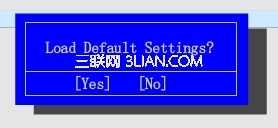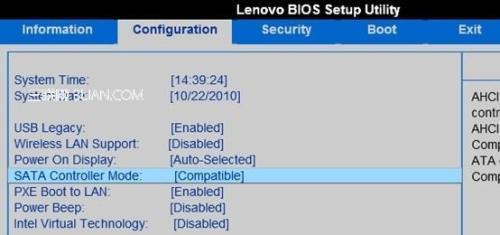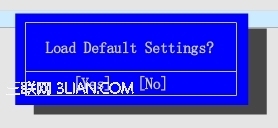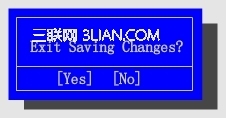IdeaPad G470系列笔记本显卡驱动无法安装怎么办
故障现象:
IdeaPad G470系列笔记本显卡驱动无法安装
解决方案:
1. 确保使用联想官方发布的显卡驱动,如使用非联想官网发布的驱动,请到联想官网下载安装。具体方式见2。
2. 如可以上网,则通过主机编号(主机背面白色标签纸上的S/N:后面的字符)在官网下载驱动,地址如下:
href="http://support1.lenovo.com.cn/lenovo/wsi/Modules/Drive.aspx">http://support1.lenovo.com.cn/lenovo/wsi/Modules/Drive.aspx
3. 看主机命名(可查看外包装箱或装箱单上的主机名称),根据不同型号,安装对应驱动:
(1)G470:先安装Intel集成显卡,后安装AMD可切换独立显卡驱动。
(2) G470G:仅安装集成显卡即可。
(3)G470E:安装NVidia独立显卡驱动。
4. 特殊情况:
(1) 非XP系统,如无法安装,请再开机时连续按F2键,进入BIOS进行设置,具体操作见附录。
(2)XP系统下如机器配有双显卡,则仅能使用集成显卡工作,独立显卡无法使用。
(3)使用非原版操作系统可能导致官网的驱动无法正确安装,请备份重要数据并使用微软原版系统安装,或联系联想购买正版操作系统。
如以上情况均无法解决问题,则应考虑硬件故障,可送至联想官方服务网点协助检测。
备注:
开机时连续按F2键,进入BIOS界面,按方向键“→”切换到如图1所示界面:
情景1:
确认图中SATA项目当前所选,如为AHCI,则按F9恢复默认值,如下图,选择yes确认;
再按F10,将光标移动到[yes],回车,即保存并退出。
情景2:
如图下所示,如SATA项目当前所选为compatible;
则按F9恢复默认值,如下图,选择yes确认;
然后将SATA项改回compatible,再按F10,如下图,选择Yes,即可。